セキュリティソフトの設定
セキュリティソフト(ファイアウォール機能)の設定方法
●シマンテック ノートン インターネット セキュリティ
■シマンテック ノートン インターネット セキュリティ (2013年度版以降)
(1) 画面右下からアイコン を選択し、設定画面を開きます。
を選択し、設定画面を開きます。
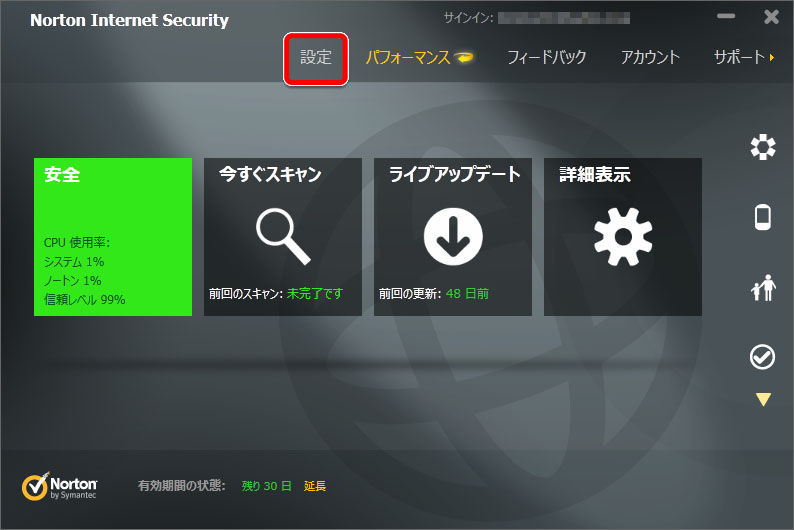
右上のメニューの「設定」を選択して下さい。
(2) 「ネットワーク」の覧の「スマートファイアウォール」内、「プログラム制御」右部の「設定[+]」を選択して下さい。
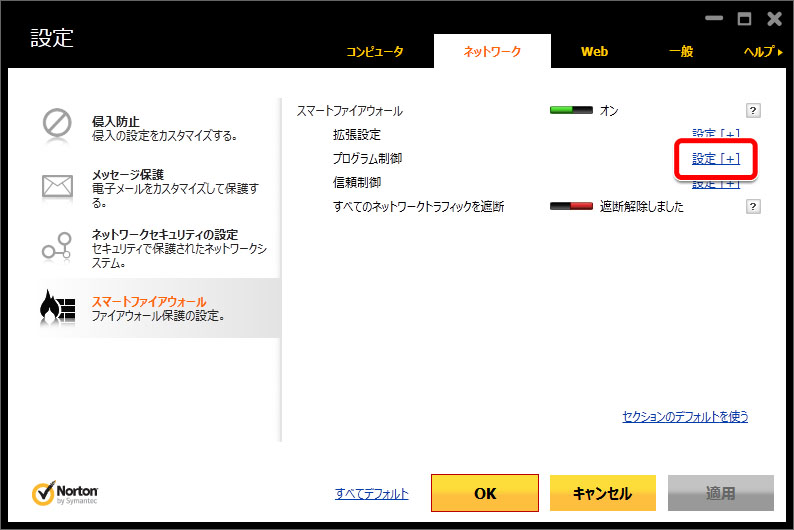
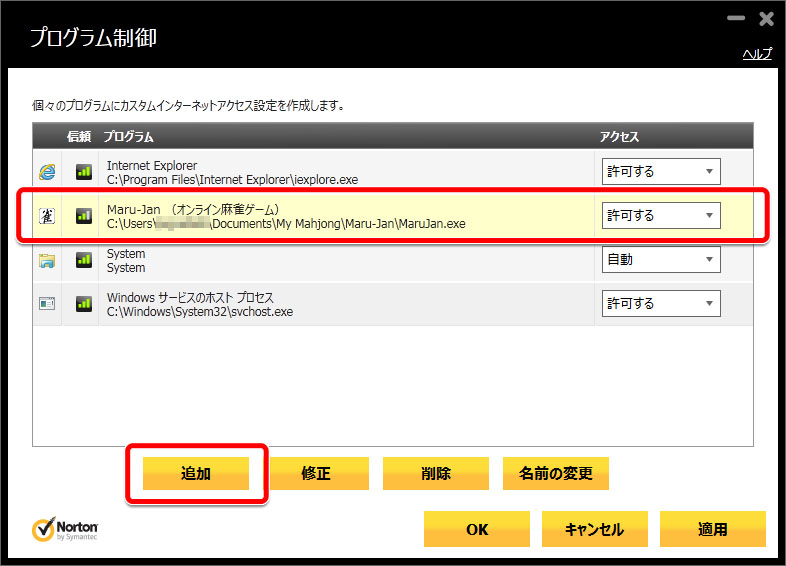
一覧の中から「Maru-Jan」を選択し、右側の四角の中を「許可する」にして下さい。
●一覧に「Maru-Jan」が無い場合、「追加」ボタンを押下して下さい。
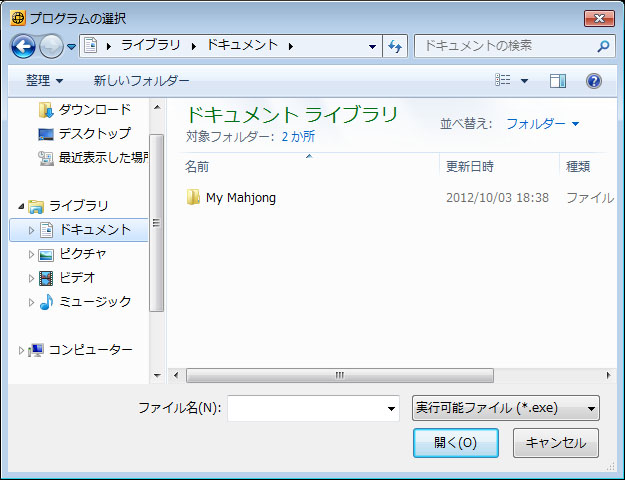
以下の順で選択し、一覧に「Maru-Jan」を追加して下さい。
「ドキュメント」を選択する。 (※Windows XPの場合は「マイ ドキュメント」)→「My Mahjong」 を選択する。→「Maru-Jan」 を選択する。→「MaruJan」 を選択する。→「開く」 を選択する。
「保護者機能」を「有効」に設定の場合は、一覧から「賭博」を許可して下さい。
初期設定では「無効」です。
■シマンテック ノートン インターネット セキュリティ 2012
(1) 画面右下のアイコン を選択し、設定画面を開きます。
を選択し、設定画面を開きます。
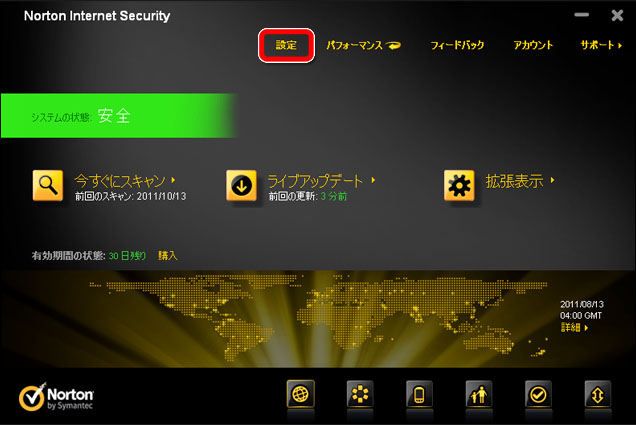
右上のメニューの「設定」を選択して下さい。
(2) 「ネットワークの設定」の覧の「スマートファイアウォール」内、「プログラム制御」右部の「設定[+]」を選択 して下さい。
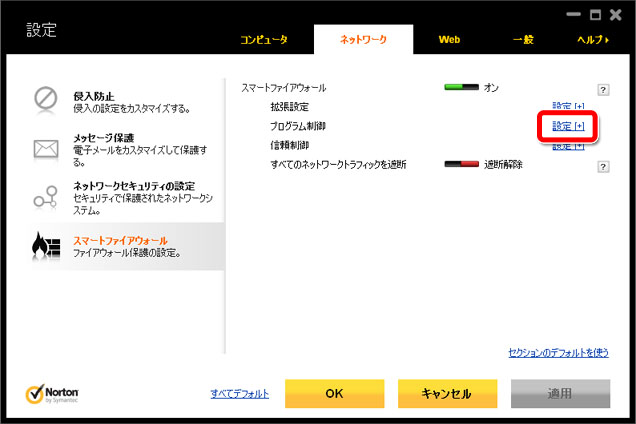
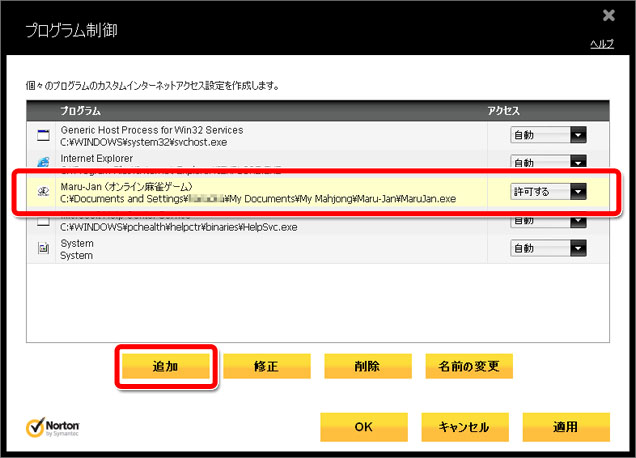
一覧の中から「Maru-Jan」を選択し、右側の四角の中を「許可する」にして下さい。
●一覧に「Maru-Jan」が無い場合、「追加」ボタンを押下して下さい。

以下の順で選択し、一覧に「Maru-Jan」を追加して下さい。
「マイ ドキュメント」 を選択する。 (※Windows 7、またはWindows Vistaの場合は「ドキュメント」)→「My Mahjong」 を選択する。→「Maru-Jan」 を選択する。→「MaruJan」 を選択する。→「開く」 を選択する。
「保護者機能」を「有効」に設定の場合は、一覧から「賭博」「未分類」を許可して下さい。
初期設定では「無効」です。
■シマンテック ノートン インターネット セキュリティ 2011
(1) 画面右下のアイコン を選択し、設定画面を開きます。
を選択し、設定画面を開きます。
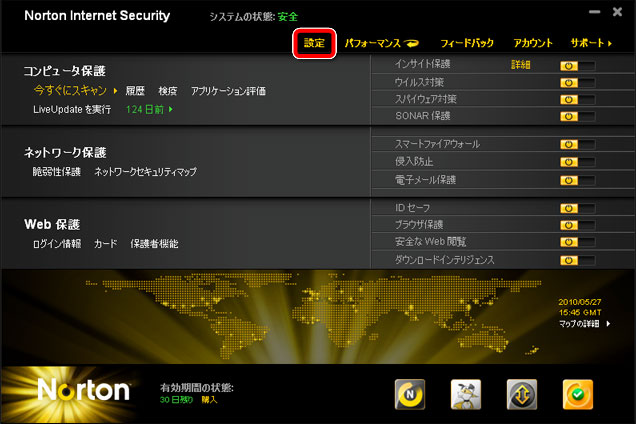
右上のメニューの「設定」を選択して下さい。
(2) 「ネットワークの設定」の覧の「スマートファイアウォール」内、「プログラム制御」右部の「設定[+]」を選択 して下さい。
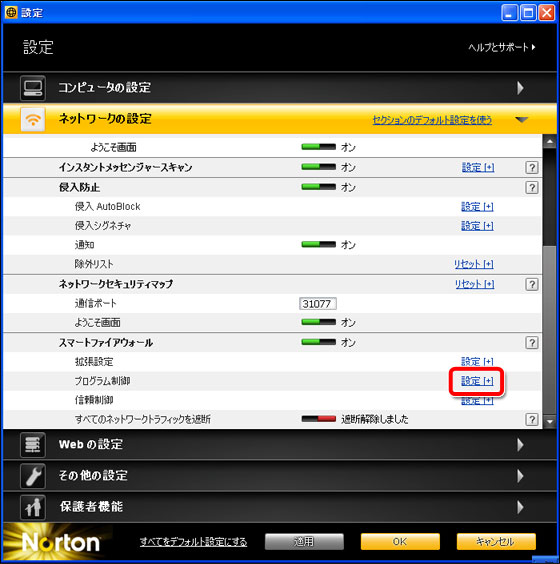
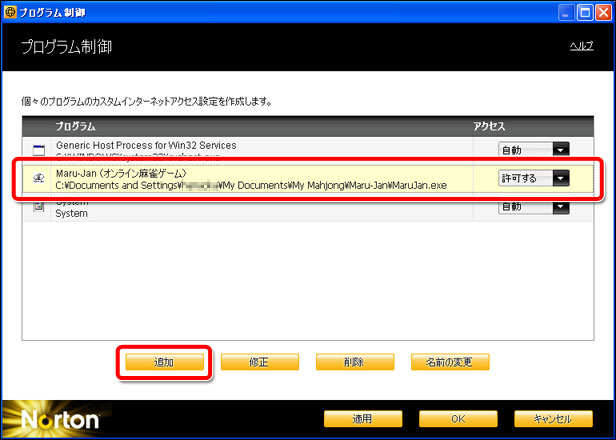
一覧の中から「Maru-Jan」を選択し、右側の四角の中を「許可する」にして下さい。
●一覧に「Maru-Jan」が無い場合、「追加」ボタンを押下して下さい。

以下の順で選択し、一覧に「Maru-Jan」を追加して下さい。
「マイ ドキュメント」 を選択する。 (※Windows 7、またはWindows Vistaの場合は「ドキュメント」)→「My Mahjong」 を選択する。→「Maru-Jan」 を選択する。→「MaruJan」 を選択する。→「開く」 を選択する。
「保護者機能」を「有効」に設定の場合は、一覧から「賭博」「未分類」を許可して下さい。
初期設定では「無効」です。
■シマンテック ノートン インターネット セキュリティ 2010
(1) 画面右下のアイコン を選択し、設定画面を開きます。
を選択し、設定画面を開きます。
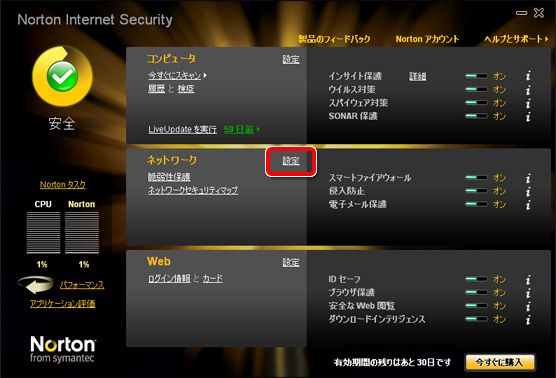
「ネットワーク」の覧の「設定」を選択して下さい。
(2) 一覧の「スマートファイアウォール」内、「プログラム制御」右部の「設定[+]」を選択して下さい。
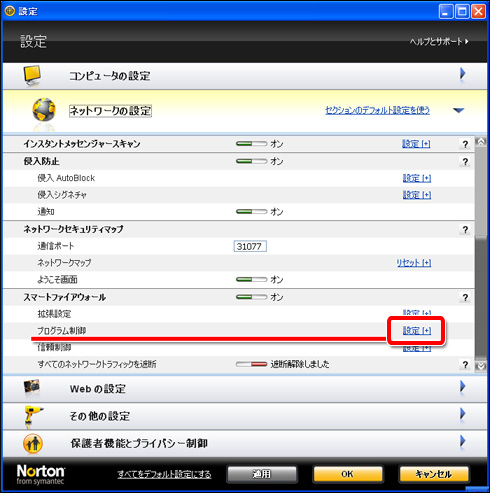
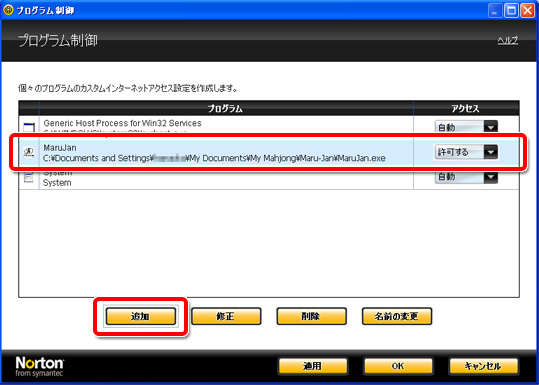
一覧の中から「Maru-Jan」を選択し、右側の四角の中を「許可する」にして下さい。
●一覧に「Maru-Jan」が無い場合、「追加」ボタンを押下して下さい。
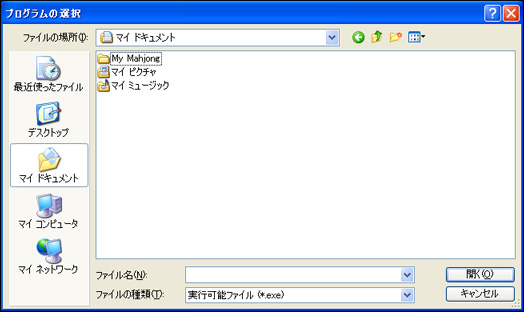
以下の順で選択し、一覧に「Maru-Jan」を追加して下さい。
「マイ ドキュメント」 を選択する。 (※Windows 7、またはWindows Vistaの場合は「ドキュメント」)→「My Mahjong」 を選択する。→「Maru-Jan」 を選択する。→「MaruJan」 を選択する。→「開く」 を選択する。
「保護者機能」を「有効」に設定の場合は、一覧から「娯楽/ゲーム」を許可して下さい。
初期設定では「無効」です。
■シマンテック ノートン インターネット セキュリティ 2009
(1) 画面右下のアイコン を選択し、設定画面を開きます。
を選択し、設定画面を開きます。
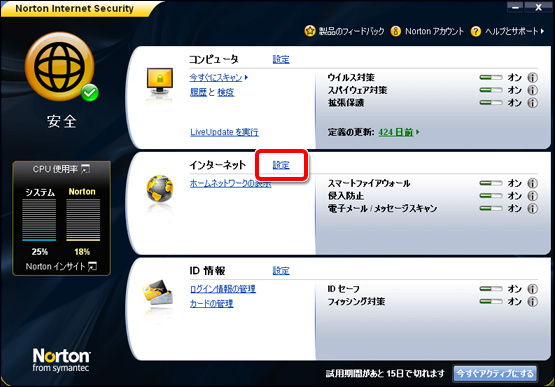
上から2番目「インターネット」の覧の「設定」を選択して下さい。
(2) 一覧の「スマートファイアウォール」内、「プログラム制御」右部の「設定[+]」を選択して下さい。
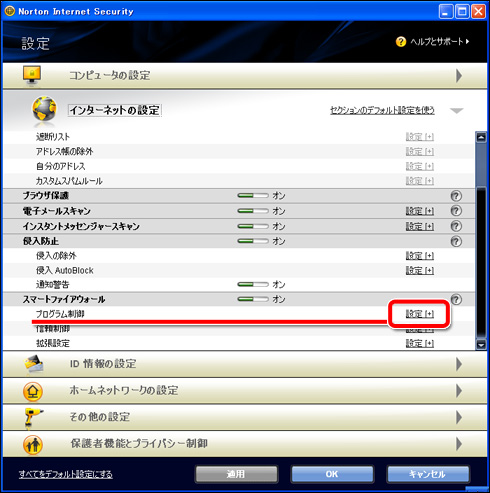
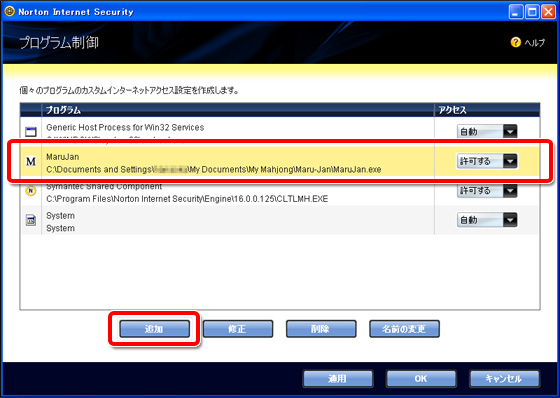
一覧の中から「Maru-Jan」を選択し、右側の四角の中を「許可する」にして下さい。
●一覧に「Maru-Jan」が無い場合、「追加」ボタンを押下して下さい。
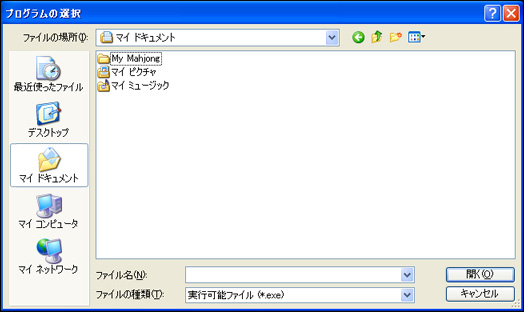
以下の順で選択し、一覧に「Maru-Jan」を追加して下さい。
「マイ ドキュメント」 を選択する。 (※Windows 7、またはWindows Vistaの場合は「ドキュメント」)→「My Mahjong」 を選択する。→「Maru-Jan」 を選択する。→「MaruJan」 を選択する。→「開く」 を選択する。
「保護者機能」を「有効」に設定の場合は、一覧から「娯楽/ゲーム」を許可して下さい。
初期設定では「無効」です。
■シマンテック ノートン インターネット セキュリティ 2008
(1) 画面右下のアイコン を選択し、設定画面を開きます。
を選択し、設定画面を開きます。

上から2番目の「設定」を選択し、「Norton Internet Security オプション」を選択して下さい。
(2) 一覧の「ファイアウォール」の中から「プログラム制御」を選択して下さい。
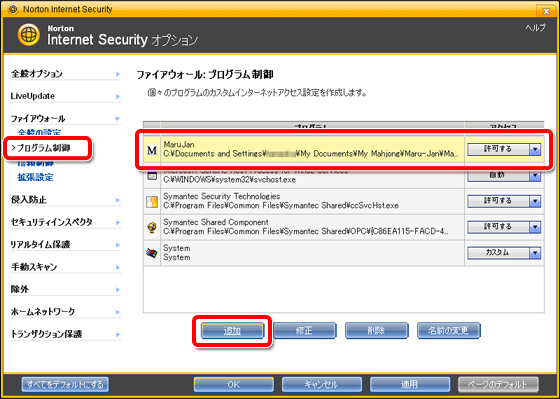
一覧の中から「Maru-Jan」を選択し、右側の四角の中を「許可する」にして下さい。
●一覧に「Maru-Jan」が無い場合、一覧の下の「追加」ボタンを押下して下さい。
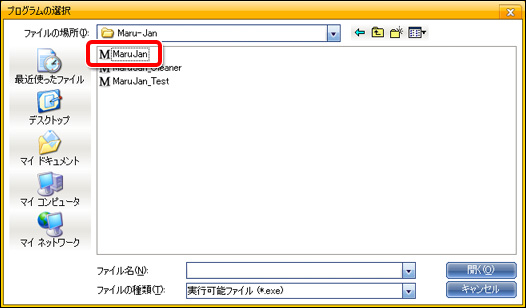
以下の順で選択し、一覧に「Maru-Jan」を追加して下さい。
「マイ ドキュメント」 を選択する。 (※Windows 7、またはWindows Vistaの場合は「ドキュメント」)→「My Mahjong」 を選択する。→「Maru-Jan」 を選択する。→「MaruJan」 を選択する。→「開く」 を選択する。
「保護者機能」を「有効」に設定の場合は、一覧から「Web ゲーム」を許可して下さい。
初期設定では「無効」です。














